Mirembrema
Për disa arsye, shumë përdorues besojnë se zemra e kompjuterit është procesori (për disa adhurues të lojërave, karta video). Por thjesht për mendimin tim, pjesa më e rëndësishme e harduerit në një kompjuter/laptop është hard disku (HDD).
Sido që të jetë dështimi i harduerit (nëse nuk ka lidhje me diskun), duke e zëvendësuar dhe riparuar atë, ju do të rivendosni punën tuaj dhe do ta vazhdoni atë sikur të mos kishte ndodhur asgjë.
Por nëse hard disku "fluturon", atëherë rivendosja e të dhënave nuk është gjithmonë e lehtë... Mirë, tekste, në këtë faqe dua të mbledh programet më të nevojshme dhe më të dobishme për të punuar me hard diskun. Unë prezantoj vetëm programet më të njohura dhe më të rëndësishme, të cilat i kam përdorur vetë më shumë se një ose dy herë.
Më pëlqen shumë ky mjet për qartësinë e tij dhe fokusin te përdoruesit fillestarë. Gjithçka që duhet të bëni është të instaloni programin, pas një kohe do të mësoni:
- gjendja e "shëndetit" të diskut tuaj në përqindje;
- statusi për performancën e tij;
- temperatura;
- sa kohë reale ka punuar (të mos ngatërrohet me moshën dhe datën e prodhimit).

Programi funksionon në modalitetin konstant (minimizuar në tabaka, pranë orës) dhe kur të shfaqen sinjalet e alarmit, do t'ju njoftojë me kohë. Çfarë tjetër u duhet përdoruesve të papërvojë për diagnostifikim?!
shënim : mbështetet jo vetëm puna në PC, por edhe në laptopë, netbook, etj. Mbështeten edhe disqet SSD.
Një nga shërbimet më të njohura për testimin dhe diagnostikimin e disqeve. Programi ju lejon të testoni: HDD, FDD, CD/DVD, USB/Flash/SCSI.
Funksionet kryesore:
- shikimi i informacionit të plotë në lidhje me diskun;
- mbështetje për kontrollorët IDE/SATA;
- teste për të kontrolluar "mekanikën" e diskut;
- Monitor SMART;
- formatimi i nivelit të ulët dhe shumë më tepër.
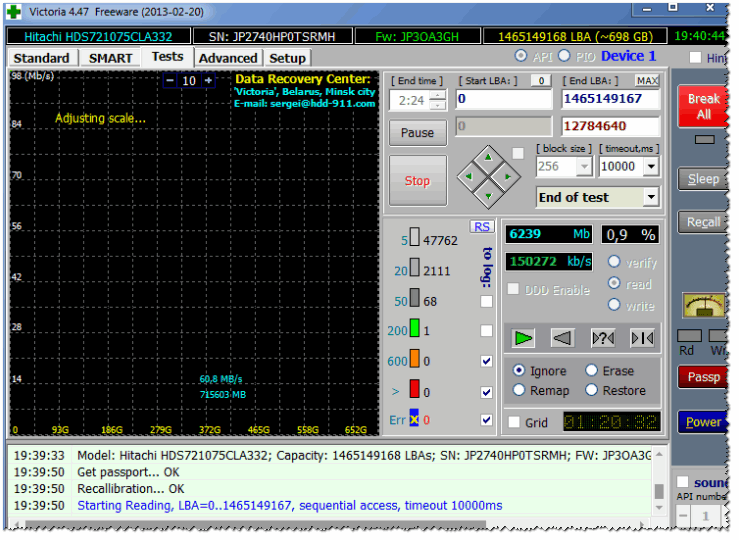
Në përgjithësi, duhet të pranoj se programi nuk është shumë miqësor dhe i thjeshtë për përdoruesit fillestarë. Duhet të përdoret me kujdes - këtu, më shumë se kurrë, është e saktë: "nëse nuk e dini, mos shtypni!"
Faqja e internetit e zhvilluesit: http://mhddsoftware.com/
Një program falas shumë i popullarizuar për diagnostikimin e disqeve të ngurtë. Lejon një diagnozë mjaft të saktë të leshit. pjesë të disqeve, shikoni atributet SMART, identifikoni sektorët me defekt (shënim: blloqe të këqija), ai përmban teste të ndryshme dhe funksione të tjera të dobishme.

Një program i shkëlqyer për testimin e disqeve. Avantazhi i tij kryesor ndaj MHDD dhe Victoria (diskutuar më lart) është mbështetja për të gjitha disqet me një shumëllojshmëri të gjerë ndërfaqesh: ATA/ATAPI/SATA, SSD, SCSI dhe USB.
Nga rruga, programi nuk funksionon nën Windows; për ta ekzekutuar atë, duhet të digjni median e bootable (flash drive ose CD/DVD disk), dhe pasi të keni nisur prej tij, ekzekutoni programin.
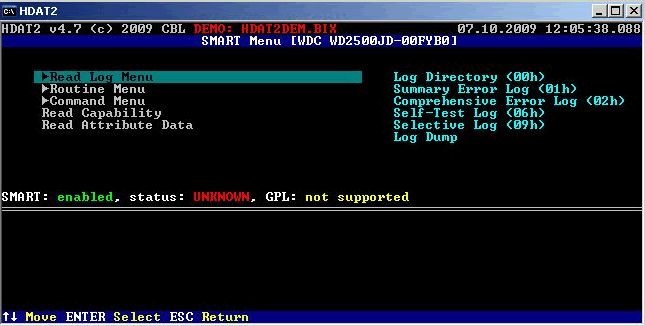
Një mjet shumë cilësor për kontrollimin e HDD-ve dhe SSD-ve për sektorë të këqij, shikimin e S.M.A.R.T., për konfigurimin e posaçëm... parametrat (menaxhimi i energjisë, rregullimi i modalitetit akustik, etj.).
Temperatura e hard diskut mund të shfaqet në shiritin e detyrave (për të qenë të vetëdijshëm se si po shkojnë gjërat ☺).

Disqet e mbështetur:
- HDD me ndërfaqe ATA/SATA, SCSI, USB, FireWire ose IEEE 1394;
- SSD me ndërfaqe ATA/SATA;
- Vargjet RAID me ndërfaqe ATA/SATA/SCSI;
- Disqet flash me ndërfaqe USB.
Një program i mirë për monitorimin e statusit të disqeve të ngurtë që mbështesin teknologjinë S.M.A.R.T.
Programi shfaq informacion të detajuar rreth disqeve tuaja: ndërfaqja, koha totale e funksionimit, firmware, numri serial, standardi, ju lejon të menaxhoni cilësimet AAM/APM (të dobishme kur disku juaj është shumë i zhurmshëm), shfaq parametrat S.M.A.R.T. (gabimet e leximit, koha e kërkimit të gjurmës, numri i cikleve të ndezjes-fikjes, performanca, fillimet/ndalimet e boshtit, gabimet e sektorit, etj.).

Pastrimi i HDD nga mbeturinat
Kujdesi i avancuar i sistemit
Një nga programet më të mira për pastrimin e kompjuterit tuaj nga mbeturinat, rregullimin e gabimeve, redaktimin e regjistrit, heqjen e shkurtoreve të pasakta, etj. Ju lejon të rregulloni Windows-in tuaj në pak minuta dhe ta bëni atë të funksionojë shumë më shpejt.
Përdorimi i programit është shumë i thjeshtë: thjesht instaloni dhe ekzekutoni. Në shembullin tim më poshtë, bëra pikërisht atë - doli që kishte mjaft probleme (megjithëse përdor rregullisht magjistarët për të pastruar Windows ...).

Vini re gjithashtu se pas instalimit të Advanced SystemCare, një menaxher i veçantë shfaqet në këndin e sipërm të djathtë të ekranit: ai tregon ngarkesën aktuale të CPU dhe RAM (në përqindje). Falë këtij menaxheri, mund të bëni pamje nga ekrani, të shikoni diskun, memorien, ngarkimin e procesorit, të kryeni pastrim të shpejtë dhe diagnostikim. Në përgjithësi, ai zëvendëson menaxherin e detyrave ...


CCleaner
Një mjet falas për pastrimin gjithëpërfshirës të Windows-it tuaj. Pastron mbeturina të ndryshme: skedarë të përkohshëm të panevojshëm, "mbetje" nga programet e fshira, historia e shfletimit në shfletues (të gjithë të njohurit mbështeten: Firefox, Opera, Chrome, etj.).
Ekziston një version portativ: i cili nuk kërkon instalim. Programi funksionon në të gjitha versionet e njohura të Windows: XP, 7, 8, 10.

Pastrues i mençur i diskut
Ky program ju lejon të pastroni thellë sistemin tuaj Windows dhe hard diskun nga mbeturinat e ndryshme. Asnjë mjet tjetër nuk do të gjejë aq mbeturina sa gjen Wise Disk Cleaner!
Përveç qëllimit të tij kryesor, programi ka një defragmentues të integruar. Defragmentimi i kryer pas pastrimit ka një efekt shumë të mirë në reagimin dhe performancën e hard drive-it.
Wise Disk Cleaner ka një ndërfaqe të përshtatshme dhe të këndshme: të gjitha skedat kryesore janë të vendosura në krye; duke klikuar në njërën prej tyre, mund të përfundoni shpejt detyrën aktuale. Në përgjithësi, vetëm emocione pozitive nga një softuer i tillë ☺!
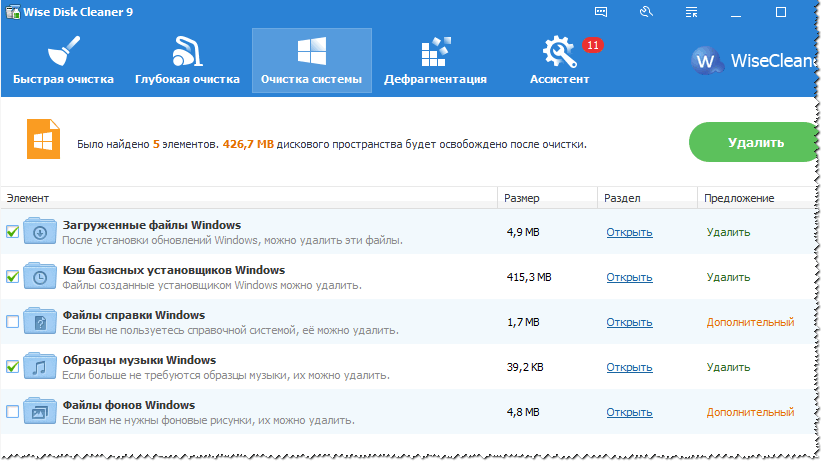
Formatimi, zbërthimi - puna me seksionet
Një program shumë i përshtatshëm dhe shumëfunksional për të punuar me disqet e ngurtë. Aftësitë e tij janë më se të mjaftueshme për përdoruesin mesatar, këtu mund të: ndryshoni madhësinë e ndarjes (pa formatim), zhvendosni një ndarje të diskut, bashkoni (bashkoni) ndarjet (pa humbur informacionin), fshini një ndarje, format, magjistarin rezervë, migrimi magjistar nga HDD në SSD dhe shumë më tepër.
Ajo që veçanërisht meriton vëmendje: të gjitha operacionet me disqe kryhen duke përdorur një magjistar hap pas hapi, i cili në çdo fazë do t'ju tregojë se çfarë përdoret për çfarë. Gjithashtu, shumica e operacioneve të diskut ndodhin pa humbje të të dhënave (përveç nëse programi paralajmëron ndryshe).

Aomei Partition Assistant - çfarë mund të bëhet me ndarjen HDD
Drejtori i Diskut Acronis
Një mjet shumë i fuqishëm dhe i besueshëm për menaxhimin e disqeve dhe vëllimeve në një kompjuter. Funksionet kryesore: ndani dhe bashkoni vëllimet e diskut, formatimin e diskut (të gjitha sistemet e njohura të skedarëve mbështeten: FAT16, FAT32, NTFS, Exts, Ext3, Reiser3, Linux ose SWAP), rikuperimi i vëllimeve të fshira aksidentalisht, aftësia për të shkarkuar programin jashtë linje (pa duke përdorur Windows - për këtë ju duhet të përgatisni paraprakisht një USB flash drive bootable), etj.

Magjistari i ndarjes së MiniTool
Një makinë shumë e përshtatshme për të punuar me një hard disk: ju lejon të kryeni të gjithë listën e operacioneve që mund t'i nevojiten një përdoruesi të zakonshëm PC.
Funksionet kryesore:
- Windows Migration Wizard në një disk/ndarje tjetër (i përshtatshëm, për shembull, kur migroni Windows nga HDD në SSD);
- Magjistari i kopjimit të ndarjeve;
- magjistari i rimëkëmbjes;
- bashkimi, formatimi, ndarja, fshirja e ndarjeve;
- mbështetje për gjuhën ruse;
- Punon në të gjitha Windows të njohura: 7, 8, 10.

EASEUS Partition Master Falas
Zgjidhja më e mirë falas për Windows 10/8.1/8/7/Vista/XP, e cila do t'ju ndihmojë të krijoni, fshini, ndryshoni madhësinë, transferoni, zgjeroni, ndani, formatoni, klononi ndarje të çdo disku: HDD, SSD, disqe USB (flash disqet, disqet etj.), kartat e kujtesës dhe media të tjera ruajtëse.
Programi ju lejon të ndryshoni sistemin e skedarëve (nga FAT32 në NTFS) pa humbje të të dhënave, të ndryshoni paraqitjen e diskut MBR në GPT ose funksionimin e kundërt - paraqitjen e diskut GPT në MBR (gjithashtu pa humbje të të dhënave).
Në përgjithësi, është një menaxher i përshtatshëm dhe i domosdoshëm për të punuar me disqe (sigurisht më i përshtatshëm se magjistari i integruar i Windows...).

Defragmentimi
Nëse, kur hapni disa skedarë nga disku, kompjuteri juaj fillon të mendojë, e bën atë ngadalë dhe jo menjëherë, atëherë në rastin më të padëmshëm, kjo është fajtor copëzimi. Për të korrigjuar këtë rrëmujë, duhet të kryeni operacionin e kundërt - defragmentimi(një tautologji e tillë ☻).
Defragmentimi- procesi i optimizimit të ruajtjes së informacionit në disk për të siguruar një sekuencë të vazhdueshme grupimesh. Në përgjithësi, nëse largohemi nga termat e paqartë, atëherë pas defragmentimit disku juaj fillon të punojë më shpejt: leximi dhe shkrimi i skedarëve përshpejtohet. Falë kësaj, programet tuaja bëhen më të përgjegjshme dhe bëhet më e këndshme të punosh në një PC të tillë!
Windows, meqë ra fjala, ka magjistarin e vet të defragmentimit, por për mendimin tim, nuk funksionon në mënyrë perfekte... Prandaj, unë do të jap disa shërbime të nevojshme.
Auslogics Disk Defrag
Pavarësisht nga madhësia e tij kompakte, ky mjet do t'u japë një fillim të mirë shumë konkurrentëve! Programi funksionon shumë shpejt, optimizon sistemin e skedarëve, gjë që përshpejton punën tuaj. Eshtë e panevojshme të thuhet se programi përdoret nga më shumë se 11 milionë përdorues në mbarë botën!
Funksionet kryesore:
- defragmenton skedarët dhe hapësirën e papërdorur në HDD;
- Gjatë defragmentimit, vëmendje e veçantë i kushtohet skedarëve të sistemit (gjë që ndikon në performancën);
- ju mund të defragmentoni skedarë specifikë (nuk ka shumë programe ku ka një veçori të dhënash);
- aftësia për të punuar në sfond (d.m.th., pa u vënë re nga ju);
- falas për përdorim në shtëpi!

Një mjet falas dhe i vogël për defragmentimin e HDD-ve, disqeve USB, kartave të kujtesës, disketave. Nga rruga, programi e bën shumë të përshtatshëm përcaktimin e kohës së fillimit - mund të vendosni një orar pune në mënyrë që disku të analizohet dhe defragmentohet kur nuk jeni duke punuar në PC.
Funksionet kryesore të MyDefrag:
- ekziston një version që funksionon nga linja e komandës (nuk ka nevojë për instalim);
- 2 algoritme për defragmentim;
- ekziston një programues detyrash;
- Versioni standard i programit është i automatizuar dhe nuk do t'ju marrë asnjë minutë kohë për ta konfiguruar.

Një defragmentues falas nga prodhuesi i programit CCleaner (Piriform Ltd). Programi ju lejon të punoni si me një ndarje të tërë të diskut, ashtu edhe me skedarë dhe dosje individuale.
Pas analizimit të ndarjes së dëshiruar të diskut: programi do të shfaqë një listë të skedarëve të fragmentuar. Ju mund të zgjidhni ato që ju nevojiten dhe Defraggler do të optimizojë shpejt vendosjen e tyre. Si rezultat, ju nuk humbni kohë duke defragmentuar të gjithë diskun (në përgjithësi, në disa raste është shumë i përshtatshëm!).

Faqja do të përditësohet me softuer të ri ndërsa punoni me sajtin.
Shtesat në temën e artikullit janë të mirëseardhura!
si
si
Tweet
Hard disku në kompjuterin tuaj dhe ikona e diskut në dritaren My Computer janë koncepte të ndryshme. Për shembull, një kompjuter mund të ketë të instaluar një hard disk, ndërsa mund të ketë disa prej tyre në "My Computer". Arsyeja për këtë mospërputhje të çuditshme është se hard disku mund të ndahet në të ashtuquajturat ndarje. Kjo quhet paraqitje logjike e diskut.
Unë do të flas pse nevojitet një shënim i tillë, si ta bëjmë atë në mënyrë korrekte (dhe nëse duhet bërë fare), dhe gjithashtu do t'ju tregoj për programet falas për një procedurë kaq delikate.
Pse keni nevojë të ndani hard diskun tuaj?
Ka disa arsye për të ndarë një hard disk:
- Ndarjet në një hard disk nevojiten kryesisht për ruajtjen e duhur të informacionit. Për shembull, disa përdorues preferojnë ndarjen e mëposhtme: sistemin operativ dhe programet në një disk (zakonisht C), dokumentet - në të dytën ( D), arkivi i fotografive në të tretën ( E) dhe kështu me radhë. Në këtë rast, mund të ketë vetëm një hard disk.
- Nëse keni një hard disk, por dëshironi të keni dy ose më shumë sisteme operative, do t'ju duhet ta ndani hard diskun në ndarje, pasi Windows dhe sistemet e tjera operative mund të instalohen vetëm në ndarje ose disqe të ndryshëm.
- Prodhuesit e laptopëve (dhe disa kompjuterë nga prodhues të famshëm si Acer) kanë arsyen e tyre për ndarjen e ndarjeve të diskut: në një seksion që është i dukshëm si një disk. C, Windows i instaluar, së dyti ( D) është plotësisht bosh, dhe e treta (e cila nuk është e dukshme në dritaren "My Computer") ruan një kopje të ngjeshur të ndarjes C. Kjo ndarje e fshehur e hard drive quhet ndarje rikuperimi. Nëse diçka ka ndodhur me sistemin operativ ("Windows u rrëzua" - siç duan të thonë disa përdorues), atëherë kur të ndizni laptopin, thjesht shtypni një kombinim të tastit (shiko cilin - shihni udhëzimet për laptopin) dhe një program të veçantë do të pastrojë diskun C, pastaj shpaketon përmbajtjen e ndarjes së fshehur atje. Si rezultat, përdoruesi do të marrë një laptop me programet që ishin fillimisht në të në momentin e blerjes në dyqan. Disk D megjithatë, ajo nuk do të ndryshohet. Përfundimi sugjeron vetë: nëse ruani të gjitha dokumentet në një laptop me një sistem të tillë rikuperimi jo në makinën C, A vetëm në D, mund të riktheni Windows të dëmtuar me një të ri në çdo kohë, pa humbur të dhënat tuaja të rëndësishme. Nga rruga, çdo përdorues i avancuar mund të bëjë një sistem të tillë rikuperimi për veten e tij, por unë do t'ju tregoj për këtë një herë tjetër.
- Sistemet operative Windows 7 dhe Windows 8, kur instalohen në një hard disk të zbrazët, "të pandarë", krijojnë një ndarje të fshehur me madhësi 100-350 megabajt. Kjo ndarje e vogël ruan një bootloader të projektuar, në mënyrë të çuditshme, për të nisur Windows. Kjo ndarje nuk do të ekzistojë ose përmbajtja e saj do të dëmtohet - dhe kompjuteri nuk do të nisë sistemin operativ, duke shfaqur mesazhin "Dështimi i nisjes", "Nuk mund të gjendet pajisja e nisjes", "Gabimi i nisjes" ose të ngjashme në një ekran të zi, kuptimi prej të cilave është i njëjtë - disku i nisjes me sistemin operativ. Në fakt, bootloader mund të ruhet në disk C:, dhe/ose në sektorë të fshehur të hard drive (ndarje të jashtme), por zhvilluesit vendosën në Windows 7/8 të përdorin një ndarje të veçantë të fshehur për të mbrojtur disi ngarkuesin e nisjes nga dëmtimi nga programe të tjera, viruse ose përdorues.
- Ka arsye të tjera për ndarjen e një hard disk. Për shembull, që sistemet operative GNU/Linux të funksionojnë siç duhet, duhet të krijohen disa seksione, por kjo është tema e një artikulli të veçantë; ne nuk do t'i shqyrtojmë ato këtu.
Kështu që, Arsyet kryesore për ndarjen e një hard disk janë: për lehtësinë e ruajtjes së informacionit, për instalimin e disa sistemeve operative, për funksionimin e një sistemi rikuperimi, për ruajtjen e ngarkuesit të Windows 7/8.
Një teori e vogël: sistemet e skedarëve, llojet e ndarjeve
Informacioni rreth ndarjeve (d.m.th. disqet logjike) ruhet në një "tabelë ndarjeje". Çdo disk logjik mund të ketë sistemin e vet të skedarëve. Mund të lexoni më shumë për të gjitha këto në artikujt e Wikipedia: Ndarja e diskut, Disku logjik, Sistemi i skedarëve. Një përdorues fillestar duhet të dijë vetëm minimumin:
- Nëse e ndani hard diskun tuaj në disqe logjike (ndarje), Kapaciteti i diskut nuk do të rritet- thjesht nuk ka ku të gjesh hapësirë të lirë! Ju mund të bëni ndarje të çdo madhësie, por në total ato nuk mund të jenë më të mëdha se kapaciteti i hard drive-it të vërtetë. Më pak ju lutem. Atëherë do të keni hapësirë të lirë të pashpërndarë, jo të dukshme në My Computer, nga e cila mund të merrni një ose më shumë ndarje të reja. Kjo është një pyetje që shpesh e bëj nga fillestarët, kështu që e vendos në radhë të parë.
- ekzistojnë primare (kryesore) Dhe i zgjatur (shtesë) seksionet. Një hard disk nuk mund të ketë më shumë se katër ndarje kryesore (shih lidhjet e mësipërme përse është kështu), kështu që ata dolën me një ndarje të zgjeruar - kjo është një ndarje primare që mund të përfshijë çdo numër ndarjesh. Si rezultat, falë ndarjes së zgjeruar, hard disku mund të ketë çdo numër ndarjesh - dhjetëra, qindra.
- Çdo ndarje mund të ketë sistemin e vet të skedarëve. Për momentin, vetëm NTFS mund të përdoret për të instaluar Windows Vista, 7 dhe 8, dhe Windows XP i vjetëruar mund të instalohet në disqe me sistemin e skedarëve FAT32. Sidoqoftë, nuk e rekomandoj ta bëni këtë, pasi imponon shumë kufizime. Bëni të gjitha ndarjet në NTFS - gjithçka do të funksionojë siç duhet.
- Çdo hard disk duhet të ndahet në një mënyrë ose në një tjetër. Në një ose më shumë disqe logjike - varet nga ju. Kur blihet, hard disku zakonisht është i ndarë tashmë në një ndarje - kjo është ajo që vendosi prodhuesi. Nëse jeni të kënaqur me këtë mënyrë të organizimit të informacionit, lëreni të qetë.
- Ndarja e diskut në laptopë është shumë e padëshirueshme - shumica e tyre kanë ndarje të fshehura të rimëkëmbjes që mund të dëmtohen (shih pikën 3 të kapitullit të mëparshëm).
- Nëse keni blerë një hard disk 2 terabajt, por në "My Computer" është "vetëm" 1.86 terabajt (1860 gigabajt), atëherë mos nxitoni të ktheheni në dyqan. Gjithçka ka të bëjë me mënyrën se si prodhuesit dhe Windows llogaritin volumin. Lexoni më shumë rreth kësaj në artikullin e Wikipedia-s Hard Drive. Sa më e madhe të jetë madhësia e diskut, aq më qartë është e qartë se ka më pak gigabajt të vërtetë.
- Seksionet mund të jenë fshij, krijo, zhvendos(ndryshoni pozicionin e tyre fizik në disk), ndryshoni madhësinë e tyre, formatoni ato, konvertojini ato sistemet e skedarëve në ndarje nga njëra në tjetrën. Për më tepër, shumë programe mund ta bëjnë këtë duke ruajtur të gjitha të dhënat. Ka operacione të tjera, por përdoruesit fillestarë më së shpeshti kanë nevojë për sa më sipër.
- Nëse ka një gabim gjatë procesit të ndryshimit të ndarjeve (shih pikën 7), informacioni humbet pothuajse gjithmonë. Po, mund të rikthehet (ose një pjesë e tij) me programe speciale me pjesëmarrjen e specialistëve, por është mirë që të ruani të gjitha informacionet e rëndësishme paraprakisht në disqet e tjerë (jo disqe logjike, por disqe të vërtetë) ose disqe flash, në mënyrë që të për të mos paguar para për rikuperimin e të dhënave.
Menaxhimi i diskut në Windows
Windows ka një ndërrues standard të ndarjeve - " Menaxhimi i diskut". Në varësi të versionit të Windows, aftësitë e këtij programi ndryshojnë pak, por në përgjithësi gjatë viteve të fundit (nëse flasim për Windows Vista, 7, 8) nuk ka pasur ndryshime të mëdha. Windows XP duket më modest në këtë drejtim - përveç formatimit dhe ndryshimit të shkronjës së diskut, ka pak që mund të bëhet atje.
Si shembull do të marr " Menaxhimi i diskut» Windows 7. Ju mund ta hapni këtë program në disa mënyra:
- Më e thjeshta është të klikoni me të djathtën në rresht Kompjuter në meny Filloni- zgjidhni një artikull Kontrolli- në një dritare të re zgjidhni Menaxhimi i diskut.
- Hapja Paneli i kontrollit - Administrata - Menaxhimi kompjuterik - Menaxhimi i diskut.
- Klikoni Filloni - Ekzekutoni(ose kombinimi i tasteve Win+R) - futeni në dritaren që hapet diskmgmt.msc- shtyp Ne rregull.
Menaxhimi i diskut duket kështu:
Këtu mund të shihni të dy disqet fizike (përfshirë disqet DVD, disqet flash dhe pajisje të tjera për ruajtjen e informacionit) dhe ato logjike, d.m.th. virtual - ndarje e fshehur e ngarkuesit të Windows 7, disqe C Dhe D. Numri i disqeve në kompjuterin tuaj mund të ndryshojë.
Veprimet bazë janë të disponueshme duke klikuar me të djathtën në seksionin e dëshiruar:

Lista e veprimeve është mjaft e varfër:
- Artikuj Hapur, Dirigjent ju lejon të shikoni përmbajtjen e disqeve
- Bëni seksionin aktiv- tregoni se në cilin disk (ndarje) ndodhet ngarkuesi. Në Windows 7 dhe 8, kjo është një ndarje e rezervuar nga sistemi. Ju nuk mund të bëni një ndarje tjetër aktive - sistemi operativ do të ndalojë ngarkimin.
- Ndryshoni shkronjën ose shtegun e makinës- mund të ndryshoni shkronjën e diskut të shfaqur në dritaren e kompjuterit ose ta shfaqni atë si një dosje. Po, ndarjet mund të shfaqen jo vetëm si disqe, por edhe si dosje në çdo disk.
- Formati- mund të lexoni për këtë në artikullin e Formatimit të Wikipedia. Artikulli hap një dritare me të cilën mund të filloni formatimin e nivelit të lartë.
- Zgjero volumin- nëse ka hapësirë në hard disk që nuk është shënuar si ndarje, atëherë mund të zgjeroni madhësinë e ndarjes duke përdorur këtë hapësirë të lirë.
- Shrink Volume- ky artikull ju lejon të zvogëloni madhësinë e ndarjes. Rezultati do të jetë formimi i hapësirës së pashpërndarë, e cila mund të përdoret për të zgjeruar vëllimin e një seksioni tjetër (shih paragrafin e mëparshëm).
- Fshi volumin- fshini seksionin. Mos klikoni mbi një artikull pa marrë parasysh plotësisht pasojat. Nëse fshini një ndarje, informacioni mbi të mund të ruhet vetëm me ndihmën e programeve speciale, dhe madje edhe atëherë jo gjithmonë.
- Vetitë- do të hapet një dritare e vetive me informacione për diskun (ndarjen) e zgjedhur.
Sigurisht, kjo nuk është një listë e plotë e mundësive. Menaxhimi i diskut. Ju mund të krijoni disqe dinamike, për shembull. Sidoqoftë, kjo nuk është e dobishme për përdoruesit fillestarë; ky artikull është menduar posaçërisht për ta.
Pra, për të krijuar, fshirë, ndryshuar madhësinë e ndarjeve nëpërmjet Menaxhimi i diskut, ju duhen vetëm tre artikuj të menysë: Zgjero Volumin, Shrink Volume, Fshi Volume.
Të gjitha operacionet zhvillohen në kohë reale, d.m.th. pasi të klikoni artikullin e dëshiruar dhe t'i përgjigjeni pyetjes në mënyrë pozitive - a duam ta bëjmë këtë - ndodh veprimi aktual.
Mos harroni se ekziston rreziku i dështimit, për shkak të të cilit mund të humbasim njërën ose të gjitha ndarjet. Kjo vlen kryesisht për kompjuterët me një numër të madh programesh të panevojshme - secili prej tyre mund të jetë fajtori në fshirjen e të gjitha të dhënave. Për më tepër, skenari është kur duhet të ndryshoni ndarjen nga e cila niset Windows (zakonisht ky është disku C), është më e keqja - më shpesh përdoruesit hasin probleme kur përpiqen të ndryshojnë ndarjen e sistemit.
Për të minimizuar rrezikun e dështimit, Ka tre metoda:
- Fusni hard diskun në një kompjuter tjetër dhe ndryshoni ndarjet prej tij duke ekzekutuar Menaxhimi i diskut ose ndonjë program tjetër për ndryshimin e particioneve. Për shkak të faktit se Windows do të nisë nga një disk tjetër, asnjë program nuk do të hyjë në diskun e huaj, duke ndërhyrë në një operacion kritik.
- Boot nga një CD Live - sistemi operativ dhe programet do të lansohen jo nga hard disku, por nga një CD ose DVD, flash drive - përsëri, asgjë nuk do të ndërhyjë në ndryshimin e ndarjeve.
- Për të ndryshuar ndarjet, përdorni një program që mund të funksionojë në modalitetin "Native". Për shembull, kontrolli i diskut C punon gjithmonë në këtë modalitet - një dritare e zezë me tekst të bardhë përpara se të ngarkoni Desktopin. Në këtë mënyrë, hapet një numër minimal programesh dhe rreziku i dështimit është minimal.
Opsioni i tretë është më i thjeshtë, sepse përdoruesi në thelb nuk ka nevojë të bëjë asgjë - thjesht rinisni kompjuterin dhe prisni disa minuta. Dy programet e mëposhtme të rishikimit mund ta bëjnë këtë.
Një program falas për ndarjen e hard drive-it për përdorim në shtëpi.
Testi sipërfaqësor- kontrollimi i sipërfaqes së diskut (fizike). Ju lejon të zbuloni sektorë të këqij (të ashtuquajturit "të këqij", "blloqe të këqija").
Shikoni pronat- shfaq informacione rreth diskut.
Po, njohuria e gjuhës angleze kërkohet qartë këtu, veçanërisht duke pasur parasysh se pothuajse çdo artikull hap një dritare me cilësimet për veprimin që kryhet. Pasi të keni bërë manipulimet e nevojshme, duhet të aplikoni ndryshimet duke shtypur një buton Aplikoni(Apliko):

Vetëm atëherë do të fillojnë ndryshimet e ndarjes. Ky proces mund të zgjasë ca kohë - nga disa minuta në disa orë.
Në varësi të faktit nëse ndarja e sistemit është prekur apo jo, operacionet kryhen ose menjëherë në dritare, ose do t'ju duhet të rinisni kompjuterin dhe të filloni të ndryshoni ndarjen në modalitetin Native:


Programi ka aq shumë funksione sa është e pamundur t'i renditësh të gjitha. Unë ju rekomandoj që të lexoni ndihmën për EaseUS Partition Master. Është në anglisht, për fat të keq, por ju mund të përdorni Google Translator. Përkthimi është mjaft i kuptueshëm.
Përparësitë e EaseUS Partition Master Edition Home:
- Shumë funksione.
- Të gjitha veprimet janë "virtuale" derisa të klikoni butonin "Apliko". Kjo do të thotë që ju mund të anuloni operacionet përpara kësaj "pikë pa kthim" dhe të përpiqeni të bëni diçka tjetër me ndarjet. Ose mos e bëni fare nëse ndryshoni mendje.
- Punon në mënyrë të qëndrueshme dhe të parashikueshme. Për shembull, gjatë testimit, gjatë ndryshimit të ndarjeve, fillova të kopjoj skedarët në ndarjen që do të ndryshohej. Rezultati - u shfaq një dritare që thoshte se nuk ishte e mundur të bllokohej ndarja, të gjitha operacionet u ndërprenë, të dhënat nuk u zhdukën askund.
- Programi është falas për përdorim në shtëpi.
Disavantazhet e EaseUS Partition Master Edition Home:
- Ndërfaqja është vetëm në anglisht.
- Ka, ndoshta, shumë mundësi - kjo mund të ngatërrojë fillestarët.
- Një dështim serioz gjatë operacionit do të çojë në pasoja të rënda.
- Për shembull, nëse fikni kompjuterin ndërsa ndryshoni një ndarje, të dhënat në ndarje do të zhduken. Sidoqoftë, ky është një minus i absolutisht të gjitha programeve për ndryshimin e ndarjeve.
konkluzioni: programi është i mirë. Mund dhe duhet ta përdorni; nuk ka alternativë midis programeve falas.
Paragon Partition Manager 11 Falas
Program falas për ndryshimin e ndarjeve nga një kompani me bazë në Rusi. Fatkeqësisht, programi është në anglisht. Ajo që i bëri zhvilluesit të ndërmarrin një hap të tillë është e paqartë. Për më tepër, versioni i paguar i programit është rus.
Dritarja kryesore e programit nuk ndryshon nga dritarja e heroit të rishikimit të mëparshëm, përveç se butonat kanë ndryshuar rendin e tyre:

Meriton përmendje të veçantë Modaliteti i shprehur(Modaliteti i thjeshtuar). Duke klikuar në këtë buton, do të kemi një dritare me një listë të veprimeve më të shpeshta:

Dikush mund të thotë se kjo është një mënyrë ideale për fillestarët, nëse jo për një "por": gjithçka këtu është në anglisht. Për më tepër, kisha një dyshim se anglishtja këtu ishte disi e pasaktë, sikur të mos ishte një person që përkthente, por një makinë.
Përparësitë e Paragon Partition Manager 11 Falas:
- Shumë dritare janë mjaft të qarta për të kuptuar funksionet.
- Disa operacione kryhen menjëherë në dritaren e programit, disa (nëse kërkohet) në modalitetin "Native". Kjo do të thotë, programi bën gjithçka për të zvogëluar mundësinë e humbjes së të dhënave.
- Programi është falas për t'u përdorur në shtëpi.
Disavantazhet e Paragon Partition Manager 11 Falas:
- në gjuhën angleze, dhe për shkak të ndërtimit të çuditshëm të frazave është mjaft e vështirë të perceptohet.
- Modaliteti i thjeshtuar Express funksionon saktësisht e kundërta: së pari, përshkrimet e operacioneve dhe vetë operacionet kanë më shumë hollësi teknike sesa kërkohet; së dyti, kjo mënyrë është shumë kapriçioze dhe nuk funksionon vërtet, duke prodhuar gabime të pakuptimta.
- Programi është shumë i ngadalshëm. Për shembull, fshirja e një ndarjeje të diskut 38 GB më mori rreth 5 minuta - mjaft e gjatë për një operacion kaq të thjeshtë.
konkluzioni: Programi funksionon, por disi është i paparashikueshëm. Unë nuk rekomandoj përdorimin e këtij programi, për fat të mirë ekziston një alternativë në formën e EaseUS Partition Master Home.
Ndryshimi i ndarjeve gjatë instalimit të Windows 7, 8, 10
Ky mjet gjithashtu meriton të përmendet.
Merrni çdo disk instalimi me Windows Vista, Windows 7, 8 ose 10, filloni të instaloni diskun, shkoni te përzgjedhja e ndarjes dhe klikoni Konfigurimi i diskut:

Duket se gjithçka është e thjeshtë: duhet të klikoni në një seksion në listë, pastaj butonin e veprimit. Fatkeqësisht, ka pak veprim këtu: fshirje, formatim, ndarje dhe zgjerim.
Për shembull, mund të fshini një ndarje dhe, duke përdorur hapësirën e liruar, të rrisni madhësinë e një ndarje ose ndarje tjetër (kur zgjidhni ndarjet e dëshiruara, duhet të shtypni me radhë butonat Fshi dhe Zgjero).
Mjerisht, një operacion shumë i njohur - zvogëlimi i madhësisë së ndarjeve - nuk është këtu. Ju mund ta fshini ndarjen, pastaj të rikrijoni një të re me një ndarje më të vogël, por, për fat të keq, ne do të humbasim të dhënat.
Të gjitha operacionet zhvillohen në kohë reale, d.m.th. pas shtypjes së butonit ndodh veprimi.
Rezultati: redaktimi i ndarjeve gjatë instalimit të Windows është një mjet jashtëzakonisht primitiv. Ai funksionon, por kryen vetëm një listë të kufizuar veprimesh, ndër të cilat i vetmi që kursen të dhëna është rritja (zgjerimi) i madhësisë së ndarjes. Nëse keni nevojë të instaloni Windows dhe nuk keni nevojë të ruani të dhëna në ndarje, atëherë mjeti do të jetë i dobishëm.
Nëse papritmas keni fshirë aksidentalisht një ndarje gjatë instalimit të Windows ose përmes ndonjë programi, mos e humbni shpresën - funksioni i rikuperimit të ndarjes përfshihet në EaseUS Partition Master Home Edition.
Për të rikuperuar një ndarje të fshirë të diskut, mos i prekni ndarjet, filloni menjëherë në Windows (ose futni hard diskun në një kompjuter tjetër nëse keni fshirë ndarjen e sistemit dhe nisja e Windows është e pamundur), më pas ekzekutoni programin e lartpërmendur, klikoni në rreshtin me fjalën në listë Të pashpërndara("I pacaktuar"), më pas klikoni butonin Rikuperimi i ndarjes.
Pjesa tjetër, siç thonë ata, është çështje teknike - magjistari i veprimit do t'ju tregojë se ku të klikoni, ku të kontrolloni kutitë dhe më pas të rivendosni diskun tuaj të fshirë.
Këshillë #2: Instalimi i dy ose më shumë sistemeve operative Windows në një hard disk
Gjithçka që ju nevojitet për këtë është disa seksione. Nëse hard disku juaj tashmë ka një ndarje të dytë që është e dukshme në " Kompjuter" - sigurohuni që të ketë të paktën 20 GB hapësirë të lirë (më shumë është më mirë), atëherë gjatë instalimit të Windows thjesht specifikoni këtë disk të dytë (të tretë, të katërt, etj.). Pasi të instalohet, do të mund të zgjidhni Windows duke përdorur një meny që shfaqet kur ndizni kompjuterin tuaj.
Nëse keni një disk ( C), Unë sugjeroj opsionin më të thjeshtë: Përmes Menaxhimi i diskut jepja atë së pari në seksion ME ekipi Kompresoni, duke e reduktuar me të paktën 20 gigabajt (ose më mirë akoma më shumë, sepse përveç Windows-it do të instaloni edhe programe):

Klikoni me të djathtën në diskun C...

Pas shtypjes së butonit Kompresoni madhësia e diskut C zvogëlohet, hapësira e paalokuar (falas) shfaqet në hartën e ndarjes:

Ne tregojmë hapësirën e pandarë. Instaluesi do të krijojë vetë ndarjen.
Pas instalimit, do të keni dy sisteme operative. Mund të krijoni hapësira të pashpërndara ose disqe bosh dhe t'i tregoni ato për instalim.
Faleminderit lexuesit Vladimir për ngritjen e kësaj teme.
Ju mund të keni vënë re se në pamjet e ekranit të dritares së Menaxhimit të Diskut, të gjitha ndarjet janë shënuar me një shirit blu. Mund të keni seksione me vija jeshile. Cili është ndryshimi midis seksioneve blu dhe jeshile?
Një shirit i gjelbër në Disk Management është një shenjë e një ndarjeje të zgjeruar (shtesë). Siç shkrova më lart, brenda mund të ketë seksione "të mbivendosur", të cilat nga këndvështrimi i përdoruesit nuk ndryshojnë nga ato kryesore (primare). Ndarjet e mbivendosura kanë një veçori - nëse zvogëloni madhësinë e tyre, atëherë për shkak të hapësirës së lirë që shfaqet, nuk do të jeni në gjendje të zgjeroni thjesht ndarjen kryesore. Së pari duhet të tkurni vetë ndarjen e zgjeruar (që ruan hapësirën e lirë dhe ndarjen e reduktuar) në mënyrë që të krijohet hapësira e lirë jashtë çdo ndarjeje, vetëm atëherë mund të zgjeroni disqet.
si
si
Nëse HDD lëshon tinguj të çuditshëm ose ka probleme me shkrimin dhe leximin e informacionit, duhet të përdorni një nga programet për të kontrolluar hard diskun për gabime. Në varësi të detyrës (kontrollimi i sipërfaqes së diskut për dëmtime, kërkimi i sektorëve të këqij, korrigjimi i gabimeve, etj.), softuer të ndryshëm mund të jenë të dobishëm.
Mund ta kontrolloni shpejt diskun për gabime duke përdorur mjete standarde të sistemit, por për të rivendosur hard diskun do t'ju nevojiten programe speciale të palëve të treta. Pasi të keni mësuar se si të kontrolloni shëndetin e një hard disk duke përdorur shërbime të ndryshme, një përdorues i çdo niveli do të jetë në gjendje të përballojë çdo problem që mund të lindë.
Shërbimi i Sistemit CheckDisk është programi më i thjeshtë diagnostikues i diskut që nuk mund të gjejë gabime komplekse ose të rregullojë sektorë të këqij, por është i dobishëm për rregullimin e problemeve themelore. Është i disponueshëm në të gjitha versionet e Windows OS dhe mund të përdoret për të kontrolluar disqet e çdo lloji. Të gjithë përdoruesit duhet të dinë se si të kontrollojnë një hard disk për gabime me këtë mjet.
Versioni i ndërfaqes grafike të mjetit është më i përshtatshëm për përdoruesit fillestarë. Mund ta nisni përmes menysë së menaxhimit të diskut, e cila mund të aksesohet në dy mënyra:
- në Windows XP/Vista/7 - zgjidhni "Manage" në menunë e kontekstit të "My Computer", pastaj shkoni te menyja e dëshiruar;
- në Windows 8/10 - shtypni kombinimin Win+X dhe zgjidhni artikullin e duhur.
Në dritaren që hapet, zgjidhni pajisjen që ka nevojë për analizë, klikoni me të djathtën mbi të dhe zgjidhni "Properties" nga menyja rënëse. Duke shkuar te skeda "Shërbimi", duhet të ekzekutoni programin e diagnostikimit të diskut të ngurtë.
Sistemi do të kontrollojë dhe korrigjojë automatikisht gabimet nëse disku nuk është aktualisht i zënë me proceset e leximit ose shkrimit. Përndryshe, programi do të ofrojë testimin pas rindezjes së kompjuterit. Nëse është e nevojshme, në dritaren e rezultateve të skanimit mund të shihni informacion të detajuar në lidhje me statusin e HDD.
Versioni GUI nuk ndihmon gjithmonë, pasi kontrollimi i statusit të diskut ndonjëherë kërkohet nga mënyra e sigurt ose pa e nisur fare sistemin operativ. Në raste të tilla, tastiera vjen në shpëtim; mund ta nisni përpara se sistemi të fillojë të përdorë një disk boot.
Pasi të hapni tastierën e rikuperimit, duhet të ekzekutoni komandën chkdsk / f, e cila do të kontrollojë të gjithë disqet e lidhur. Në disa raste, kjo do të ndihmojë në rregullimin e gabimit. Megjithatë, në shumicën e situatave, nëse një dështim i HDD-së e ka bërë të pamundur fillimin e sistemit, do të kërkohet një kontroll më i thellë i gjendjes së diskut.
Për të përdorur komandën e konsolës nga brenda sistemit ju duhet:
- nisni vijën e komandës (përmes Win+X ose duke futur cmd në dritaren "Run");
- futni komandën chkdsk që tregon shkronjën e ndarjes që kontrollohet dhe flamujt shtesë;
- Konfirmoni operacionin duke shtypur Y.
Kontrollimi i HDD-së përmes linjës së komandës do të jetë pak më i shpejtë sesa përdorimi i versionit GUI të programit; rezultatet do të shfaqen këtu në tastierë.
Sistemi Linux ka gjithashtu mjete standarde - hdparm dhe smartctl, të lançuara nga tastiera.
Programe të thjeshta për kontrollin e shpejtë të HDD
Nëse shërbimet standarde nuk janë të përshtatshme, diagnostikimi i diskut të ngurtë mund të kryhet duke përdorur programe të thjeshta të palëve të treta. Ato ju lejojnë të merrni më shumë informacion në lidhje me gjendjen shëndetësore të HDD, por në rast të problemeve serioze ato nuk do të jenë të përshtatshme, pasi ato nuk mund të përdoren për të rregulluar dëmtimin.
HDDScan është një program falas që kryen analiza në dy mënyra:
- sipas treguesve S.M.A.R.T.;
- përpunimi linear.
Mjeti vlerëson shpejtësinë e leximit dhe shkrimit të sektorëve të ndryshëm, duke shënuar qelizat "të ngadalta". Gjatë analizës, programi siguron që disqet e ngurtë të testuar të mos mbinxehen; në fund të përpunimit, përdoruesit i paraqitet një raport i plotë.
HDDSkan shkathtësi e mirë. Programi ju lejon të kontrolloni disqet për gabime pavarësisht nga lloji i pajisjes: ai mund të kontrollojë një hard disk të jashtëm ose të analizojë një grup RAID, një disk SSD ose kartë memorie.
Shenja e diskut kristal ka vetëm një funksion - vlerëson shpejtësinë e leximit dhe shkrimit. Përkundër kësaj, përdoret shpesh, pasi është ende e mundur të kontrolloni hard diskun për shërbimin duke përdorur vetëm dy tregues.
Testi përdor algoritme të ndryshme, njëri prej të cilëve është mënyra e regjistrimit sekuencial. Programi gradualisht mbush të gjithë hapësirën në disk me blloqe të një madhësie të specifikuar nga përdoruesi, pas së cilës pastron HDD-në. E njëjta teknikë përdoret nga prodhuesit e hard disqeve për të kontrolluar cilësinë e produktit. Disavantazhi i tij është se përshpejton konsumimin e disqeve SSD.
CrystalDiskInfo Dhe Kontrolli i diskut Ato janë të ngjashme në grupin e tyre të funksioneve, që ndryshojnë vetëm në ndërfaqe. Ata kontrollojnë statusin e diskut duke përdorur algoritmet S.M.A.R.T. dhe përpilojnë një histori kontrollesh, e cila ju lejon të gjurmoni dinamikën e ndryshimeve. CrystalDiskInfo ka më shumë opsione për vizualizimin e historisë. Për shembull, mund të krijoni një grafik, jo vetëm të merrni një raport me shkrim.
Një veçori tjetër e këtyre programeve është një sistem i përshtatshëm njoftimesh. Testet e thelluara të hard drive zakonisht marrin një kohë të gjatë. Nëse përdoruesi duhet të largohet nga kompjuteri, ai mund të aktivizojë njoftimet e gabimeve kritike në HDD nëpërmjet E-Mail.
Programe nga prodhuesit e hard diskeve
Disa prodhues të HDD kanë zhvilluar shërbimet e tyre për analizimin e statusit të diskut. Ato janë të destinuara për përdorim me pajisje me të njëjtin emër; diagnostikimi i një hard disk nga një kompani tjetër është i mundur me ndihmën e tyre, por kjo duhet të bëhet me kujdes. Ndryshe nga programet më të thjeshta, këto shërbime kanë versione në gjuhë të ndryshme, përfshirë rusishten. Cili program është më i mirë për të analizuar statusin e HDD?
Programi i pronarit nga Seagate ekziston në dy versione: një version standard për ekzekutim nën Windows dhe një version DOS në formatin e imazhit ISO, nga i cili mund të krijoni një USB flash drive bootable. Rekomandohet të përdorni opsionin e dytë, pasi kontrolli në këtë rast do të jetë më i saktë dhe më efikas.
Deti Tools përdor një pjesë të treguesve S.M.A.R.T. për të testuar hard diskun pa dhënë detaje për secilin artikull. Mund të kryhen tre teste:
- vetë-test i shkurtër i HDD;
- test i shkurtër i shpejtë;
- një kontroll afatgjatë në të cilin të gjithë sektorët lexohen në mënyrë sekuenciale.
Ndërsa skanimi përparon, programi korrigjon automatikisht çdo gabim të gjetur.
Pronarët e disqeve të ngurtë nga WD duhet të dinë se si të kontrollojnë performancën e disqeve të ngurtë duke përdorur softuer të pronarit nga ky prodhues. Gama e aftësive të tij është e ngjashme me atë të programit nga Seagate, por është disi e zgjeruar dhe lejon punë më të thelluar me pajisjen e prekur.
Ka dy funksione shtesë:
- formatimi i thellë i diskut - programi shkruan zero në të gjithë sektorët, duke shkatërruar përgjithmonë informacionin;
- bllokimi i aksesit në sektorët e këqij - programi shënon blloqe të këqija, duke parandaluar shkrimin e informacionit të ri për to.
Ndryshe nga SeaTools, ky program diagnostikues HDD mund të përdoret lirisht me pajisje nga çdo prodhues për të kontrolluar hard diskun për gabime - nuk u identifikuan asnjë problem me këtë.
Softuer për testim të thellë
Nëse keni nevojë jo vetëm të kontrolloni hard diskun për gabime, por edhe të korrigjoni sektorët e këqij, nuk mund të bëni pa softuer të sofistikuar që kryen analizën më të thelluar të gjendjes së HDD.
Victoria HDD
Sipas shumë përdoruesve, Victoria HDD është softueri më i mirë për zbulimin e problemeve të diskut. Programi e fitoi këtë reputacion për shkak të gamës së gjerë të funksioneve.
Victoria ekziston në dy versione:
- me një guaskë grafike për përdorim nga brenda Windows;
- me një guaskë DOS për të krijuar një disk boot.
Është më mirë të përdorni versionin e dytë. Diagnostifikimi i HDD jashtë sistemit ju lejon të arrini rezultate më të mira, kështu që rekomandohet gjithmonë të ndiqni parimin "nëse është e mundur, testoni diskun nga disku i nisjes". Si mjet i fundit, mund të përdorni një LiveCD të një OS tjetër, për shembull, një shpërndarje Linux si Ubuntu.
Victoria HDD ka një sërë funksionesh:
- skanim i shpejtë dhe i plotë i diskut;
- ricaktimi i sektorëve të këqij dhe restaurimi i tyre;
- kontrollimi i statusit të kontakteve në kabllon IDE ose SATA;
- analiza e performancës së pajisjeve;
- duke parë treguesit S.M.A.R.T.
Kur kontrolloni, duhet t'i kushtoni vëmendje kohës së hyrjes në sektorë. Nuk duhet të kalojë 200-600 ms. Ju gjithashtu mund të shikoni temperaturën e diskut gjatë funksionimit, por kjo nuk është aq e rëndësishme.
Rigjenerues HDD
HDD Regenerator është një program për rikuperimin profesional të hard drive. Ai jo vetëm që i shënon sektorët e këqij si të papërdorur, por gjithashtu përpiqet t'i ringjallë ato. Për këtë, nuk përdoret metoda standarde e formatimit të thellë, por një algoritëm i pronarit i bazuar në transmetimin e sinjaleve të niveleve të ndryshme në sektor. Megjithë nivelin e tij profesional, përdoruesit e papërvojë mund ta përdorin gjithashtu këtë softuer, pasi testimi i një hard disk me ndihmën e tij nuk është i vështirë falë ndërfaqes së tij të përshtatshme në gjuhën ruse.
Karakteristikat e programit:
- sigurimi i sigurisë së të dhënave - funksionon vetëm në modalitetin e leximit;
- mbështetje për sisteme të ndryshme skedarësh;
- aftësia për të skanuar sipërfaqen e diskut;
- monitorimi në kohë reale.
Programi nuk është i përshtatshëm për të gjithë, pasi mund ta kontrolloni hard diskun tuaj për funksionalitet falas, por do të duhet të paguani 90 dollarë për funksionin e rimëkëmbjes së sektorit.
Nëse nuk dëshironi të paguani, mund të përdorni TestDisk, një program falas që mund të rivendosë tabelën e ndarjes, sektorët e nisjes dhe MFT. Ai gjithashtu zbulon sektorë të këqij, mund të rikuperojë informacionin e fshirë dhe të rregullojë gabimet e sistemit të skedarëve. E vetmja pengesë është mungesa e një ndërfaqe grafike; ju duhet të punoni nga tastiera.
Nëse, pas kontrollit të HDD dhe korrigjimit të të gjitha problemeve, kompjuteri nuk ndalon së punuari gabimisht, ia vlen të kontrolloni regjistrin. Ndoshta dështimet nuk shkaktohen nga dështimi i harduerit, por nga gabimet e brendshme të sistemit.
si
si
Tweet
Hard disku në kompjuterin tuaj dhe ikona e diskut në dritaren My Computer janë koncepte të ndryshme. Për shembull, një kompjuter mund të ketë të instaluar një hard disk, ndërsa mund të ketë disa prej tyre në "My Computer". Arsyeja për këtë mospërputhje të çuditshme është se hard disku mund të ndahet në të ashtuquajturat ndarje. Kjo quhet paraqitje logjike e diskut.
Unë do të flas pse nevojitet një shënim i tillë, si ta bëjmë atë në mënyrë korrekte (dhe nëse duhet bërë fare), dhe gjithashtu do t'ju tregoj për programet falas për një procedurë kaq delikate.
Pse keni nevojë të ndani hard diskun tuaj?
Ka disa arsye për të ndarë një hard disk:
- Ndarjet në një hard disk nevojiten kryesisht për ruajtjen e duhur të informacionit. Për shembull, disa përdorues preferojnë ndarjen e mëposhtme: sistemin operativ dhe programet në një disk (zakonisht C), dokumentet - në të dytën ( D), arkivi i fotografive në të tretën ( E) dhe kështu me radhë. Në këtë rast, mund të ketë vetëm një hard disk.
- Nëse keni një hard disk, por dëshironi të keni dy ose më shumë sisteme operative, do t'ju duhet ta ndani hard diskun në ndarje, pasi Windows dhe sistemet e tjera operative mund të instalohen vetëm në ndarje ose disqe të ndryshëm.
- Prodhuesit e laptopëve (dhe disa kompjuterë nga prodhues të famshëm si Acer) kanë arsyen e tyre për ndarjen e ndarjeve të diskut: në një seksion që është i dukshëm si një disk. C, Windows i instaluar, së dyti ( D) është plotësisht bosh, dhe e treta (e cila nuk është e dukshme në dritaren "My Computer") ruan një kopje të ngjeshur të ndarjes C. Kjo ndarje e fshehur e hard drive quhet ndarje rikuperimi. Nëse diçka ka ndodhur me sistemin operativ ("Windows u rrëzua" - siç duan të thonë disa përdorues), atëherë kur të ndizni laptopin, thjesht shtypni një kombinim të tastit (shiko cilin - shihni udhëzimet për laptopin) dhe një program të veçantë do të pastrojë diskun C, pastaj shpaketon përmbajtjen e ndarjes së fshehur atje. Si rezultat, përdoruesi do të marrë një laptop me programet që ishin fillimisht në të në momentin e blerjes në dyqan. Disk D megjithatë, ajo nuk do të ndryshohet. Përfundimi sugjeron vetë: nëse ruani të gjitha dokumentet në një laptop me një sistem të tillë rikuperimi jo në makinën C, A vetëm në D, mund të riktheni Windows të dëmtuar me një të ri në çdo kohë, pa humbur të dhënat tuaja të rëndësishme. Nga rruga, çdo përdorues i avancuar mund të bëjë një sistem të tillë rikuperimi për veten e tij, por unë do t'ju tregoj për këtë një herë tjetër.
- Sistemet operative Windows 7 dhe Windows 8, kur instalohen në një hard disk të zbrazët, "të pandarë", krijojnë një ndarje të fshehur me madhësi 100-350 megabajt. Kjo ndarje e vogël ruan një bootloader të projektuar, në mënyrë të çuditshme, për të nisur Windows. Kjo ndarje nuk do të ekzistojë ose përmbajtja e saj do të dëmtohet - dhe kompjuteri nuk do të nisë sistemin operativ, duke shfaqur mesazhin "Dështimi i nisjes", "Nuk mund të gjendet pajisja e nisjes", "Gabimi i nisjes" ose të ngjashme në një ekran të zi, kuptimi prej të cilave është i njëjtë - disku i nisjes me sistemin operativ. Në fakt, bootloader mund të ruhet në disk C:, dhe/ose në sektorë të fshehur të hard drive (ndarje të jashtme), por zhvilluesit vendosën në Windows 7/8 të përdorin një ndarje të veçantë të fshehur për të mbrojtur disi ngarkuesin e nisjes nga dëmtimi nga programe të tjera, viruse ose përdorues.
- Ka arsye të tjera për ndarjen e një hard disk. Për shembull, që sistemet operative GNU/Linux të funksionojnë siç duhet, duhet të krijohen disa seksione, por kjo është tema e një artikulli të veçantë; ne nuk do t'i shqyrtojmë ato këtu.
Kështu që, Arsyet kryesore për ndarjen e një hard disk janë: për lehtësinë e ruajtjes së informacionit, për instalimin e disa sistemeve operative, për funksionimin e një sistemi rikuperimi, për ruajtjen e ngarkuesit të Windows 7/8.
Një teori e vogël: sistemet e skedarëve, llojet e ndarjeve
Informacioni rreth ndarjeve (d.m.th. disqet logjike) ruhet në një "tabelë ndarjeje". Çdo disk logjik mund të ketë sistemin e vet të skedarëve. Mund të lexoni më shumë për të gjitha këto në artikujt e Wikipedia: Ndarja e diskut, Disku logjik, Sistemi i skedarëve. Një përdorues fillestar duhet të dijë vetëm minimumin:
- Nëse e ndani hard diskun tuaj në disqe logjike (ndarje), Kapaciteti i diskut nuk do të rritet- thjesht nuk ka ku të gjesh hapësirë të lirë! Ju mund të bëni ndarje të çdo madhësie, por në total ato nuk mund të jenë më të mëdha se kapaciteti i hard drive-it të vërtetë. Më pak ju lutem. Atëherë do të keni hapësirë të lirë të pashpërndarë, jo të dukshme në My Computer, nga e cila mund të merrni një ose më shumë ndarje të reja. Kjo është një pyetje që shpesh e bëj nga fillestarët, kështu që e vendos në radhë të parë.
- ekzistojnë primare (kryesore) Dhe i zgjatur (shtesë) seksionet. Një hard disk nuk mund të ketë më shumë se katër ndarje kryesore (shih lidhjet e mësipërme përse është kështu), kështu që ata dolën me një ndarje të zgjeruar - kjo është një ndarje primare që mund të përfshijë çdo numër ndarjesh. Si rezultat, falë ndarjes së zgjeruar, hard disku mund të ketë çdo numër ndarjesh - dhjetëra, qindra.
- Çdo ndarje mund të ketë sistemin e vet të skedarëve. Për momentin, vetëm NTFS mund të përdoret për të instaluar Windows Vista, 7 dhe 8, dhe Windows XP i vjetëruar mund të instalohet në disqe me sistemin e skedarëve FAT32. Sidoqoftë, nuk e rekomandoj ta bëni këtë, pasi imponon shumë kufizime. Bëni të gjitha ndarjet në NTFS - gjithçka do të funksionojë siç duhet.
- Çdo hard disk duhet të ndahet në një mënyrë ose në një tjetër. Në një ose më shumë disqe logjike - varet nga ju. Kur blihet, hard disku zakonisht është i ndarë tashmë në një ndarje - kjo është ajo që vendosi prodhuesi. Nëse jeni të kënaqur me këtë mënyrë të organizimit të informacionit, lëreni të qetë.
- Ndarja e diskut në laptopë është shumë e padëshirueshme - shumica e tyre kanë ndarje të fshehura të rimëkëmbjes që mund të dëmtohen (shih pikën 3 të kapitullit të mëparshëm).
- Nëse keni blerë një hard disk 2 terabajt, por në "My Computer" është "vetëm" 1.86 terabajt (1860 gigabajt), atëherë mos nxitoni të ktheheni në dyqan. Gjithçka ka të bëjë me mënyrën se si prodhuesit dhe Windows llogaritin volumin. Lexoni më shumë rreth kësaj në artikullin e Wikipedia-s Hard Drive. Sa më e madhe të jetë madhësia e diskut, aq më qartë është e qartë se ka më pak gigabajt të vërtetë.
- Seksionet mund të jenë fshij, krijo, zhvendos(ndryshoni pozicionin e tyre fizik në disk), ndryshoni madhësinë e tyre, formatoni ato, konvertojini ato sistemet e skedarëve në ndarje nga njëra në tjetrën. Për më tepër, shumë programe mund ta bëjnë këtë duke ruajtur të gjitha të dhënat. Ka operacione të tjera, por përdoruesit fillestarë më së shpeshti kanë nevojë për sa më sipër.
- Nëse ka një gabim gjatë procesit të ndryshimit të ndarjeve (shih pikën 7), informacioni humbet pothuajse gjithmonë. Po, mund të rikthehet (ose një pjesë e tij) me programe speciale me pjesëmarrjen e specialistëve, por është mirë që të ruani të gjitha informacionet e rëndësishme paraprakisht në disqet e tjerë (jo disqe logjike, por disqe të vërtetë) ose disqe flash, në mënyrë që të për të mos paguar para për rikuperimin e të dhënave.
Menaxhimi i diskut në Windows
Windows ka një ndërrues standard të ndarjeve - " Menaxhimi i diskut". Në varësi të versionit të Windows, aftësitë e këtij programi ndryshojnë pak, por në përgjithësi gjatë viteve të fundit (nëse flasim për Windows Vista, 7, 8) nuk ka pasur ndryshime të mëdha. Windows XP duket më modest në këtë drejtim - përveç formatimit dhe ndryshimit të shkronjës së diskut, ka pak që mund të bëhet atje.
Si shembull do të marr " Menaxhimi i diskut» Windows 7. Ju mund ta hapni këtë program në disa mënyra:
- Më e thjeshta është të klikoni me të djathtën në rresht Kompjuter në meny Filloni- zgjidhni një artikull Kontrolli- në një dritare të re zgjidhni Menaxhimi i diskut.
- Hapja Paneli i kontrollit - Administrata - Menaxhimi kompjuterik - Menaxhimi i diskut.
- Klikoni Filloni - Ekzekutoni(ose kombinimi i tasteve Win+R) - futeni në dritaren që hapet diskmgmt.msc- shtyp Ne rregull.
Menaxhimi i diskut duket kështu:
Këtu mund të shihni të dy disqet fizike (përfshirë disqet DVD, disqet flash dhe pajisje të tjera për ruajtjen e informacionit) dhe ato logjike, d.m.th. virtual - ndarje e fshehur e ngarkuesit të Windows 7, disqe C Dhe D. Numri i disqeve në kompjuterin tuaj mund të ndryshojë.
Veprimet bazë janë të disponueshme duke klikuar me të djathtën në seksionin e dëshiruar:

Lista e veprimeve është mjaft e varfër:
- Artikuj Hapur, Dirigjent ju lejon të shikoni përmbajtjen e disqeve
- Bëni seksionin aktiv- tregoni se në cilin disk (ndarje) ndodhet ngarkuesi. Në Windows 7 dhe 8, kjo është një ndarje e rezervuar nga sistemi. Ju nuk mund të bëni një ndarje tjetër aktive - sistemi operativ do të ndalojë ngarkimin.
- Ndryshoni shkronjën ose shtegun e makinës- mund të ndryshoni shkronjën e diskut të shfaqur në dritaren e kompjuterit ose ta shfaqni atë si një dosje. Po, ndarjet mund të shfaqen jo vetëm si disqe, por edhe si dosje në çdo disk.
- Formati- mund të lexoni për këtë në artikullin e Formatimit të Wikipedia. Artikulli hap një dritare me të cilën mund të filloni formatimin e nivelit të lartë.
- Zgjero volumin- nëse ka hapësirë në hard disk që nuk është shënuar si ndarje, atëherë mund të zgjeroni madhësinë e ndarjes duke përdorur këtë hapësirë të lirë.
- Shrink Volume- ky artikull ju lejon të zvogëloni madhësinë e ndarjes. Rezultati do të jetë formimi i hapësirës së pashpërndarë, e cila mund të përdoret për të zgjeruar vëllimin e një seksioni tjetër (shih paragrafin e mëparshëm).
- Fshi volumin- fshini seksionin. Mos klikoni mbi një artikull pa marrë parasysh plotësisht pasojat. Nëse fshini një ndarje, informacioni mbi të mund të ruhet vetëm me ndihmën e programeve speciale, dhe madje edhe atëherë jo gjithmonë.
- Vetitë- do të hapet një dritare e vetive me informacione për diskun (ndarjen) e zgjedhur.
Sigurisht, kjo nuk është një listë e plotë e mundësive. Menaxhimi i diskut. Ju mund të krijoni disqe dinamike, për shembull. Sidoqoftë, kjo nuk është e dobishme për përdoruesit fillestarë; ky artikull është menduar posaçërisht për ta.
Pra, për të krijuar, fshirë, ndryshuar madhësinë e ndarjeve nëpërmjet Menaxhimi i diskut, ju duhen vetëm tre artikuj të menysë: Zgjero Volumin, Shrink Volume, Fshi Volume.
Të gjitha operacionet zhvillohen në kohë reale, d.m.th. pasi të klikoni artikullin e dëshiruar dhe t'i përgjigjeni pyetjes në mënyrë pozitive - a duam ta bëjmë këtë - ndodh veprimi aktual.
Mos harroni se ekziston rreziku i dështimit, për shkak të të cilit mund të humbasim njërën ose të gjitha ndarjet. Kjo vlen kryesisht për kompjuterët me një numër të madh programesh të panevojshme - secili prej tyre mund të jetë fajtori në fshirjen e të gjitha të dhënave. Për më tepër, skenari është kur duhet të ndryshoni ndarjen nga e cila niset Windows (zakonisht ky është disku C), është më e keqja - më shpesh përdoruesit hasin probleme kur përpiqen të ndryshojnë ndarjen e sistemit.
Për të minimizuar rrezikun e dështimit, Ka tre metoda:
- Fusni hard diskun në një kompjuter tjetër dhe ndryshoni ndarjet prej tij duke ekzekutuar Menaxhimi i diskut ose ndonjë program tjetër për ndryshimin e particioneve. Për shkak të faktit se Windows do të nisë nga një disk tjetër, asnjë program nuk do të hyjë në diskun e huaj, duke ndërhyrë në një operacion kritik.
- Boot nga një CD Live - sistemi operativ dhe programet do të lansohen jo nga hard disku, por nga një CD ose DVD, flash drive - përsëri, asgjë nuk do të ndërhyjë në ndryshimin e ndarjeve.
- Për të ndryshuar ndarjet, përdorni një program që mund të funksionojë në modalitetin "Native". Për shembull, kontrolli i diskut C punon gjithmonë në këtë modalitet - një dritare e zezë me tekst të bardhë përpara se të ngarkoni Desktopin. Në këtë mënyrë, hapet një numër minimal programesh dhe rreziku i dështimit është minimal.
Opsioni i tretë është më i thjeshtë, sepse përdoruesi në thelb nuk ka nevojë të bëjë asgjë - thjesht rinisni kompjuterin dhe prisni disa minuta. Dy programet e mëposhtme të rishikimit mund ta bëjnë këtë.
Një program falas për ndarjen e hard drive-it për përdorim në shtëpi.
Testi sipërfaqësor- kontrollimi i sipërfaqes së diskut (fizike). Ju lejon të zbuloni sektorë të këqij (të ashtuquajturit "të këqij", "blloqe të këqija").
Shikoni pronat- shfaq informacione rreth diskut.
Po, njohuria e gjuhës angleze kërkohet qartë këtu, veçanërisht duke pasur parasysh se pothuajse çdo artikull hap një dritare me cilësimet për veprimin që kryhet. Pasi të keni bërë manipulimet e nevojshme, duhet të aplikoni ndryshimet duke shtypur një buton Aplikoni(Apliko):

Vetëm atëherë do të fillojnë ndryshimet e ndarjes. Ky proces mund të zgjasë ca kohë - nga disa minuta në disa orë.
Në varësi të faktit nëse ndarja e sistemit është prekur apo jo, operacionet kryhen ose menjëherë në dritare, ose do t'ju duhet të rinisni kompjuterin dhe të filloni të ndryshoni ndarjen në modalitetin Native:


Programi ka aq shumë funksione sa është e pamundur t'i renditësh të gjitha. Unë ju rekomandoj që të lexoni ndihmën për EaseUS Partition Master. Është në anglisht, për fat të keq, por ju mund të përdorni Google Translator. Përkthimi është mjaft i kuptueshëm.
Përparësitë e EaseUS Partition Master Edition Home:
- Shumë funksione.
- Të gjitha veprimet janë "virtuale" derisa të klikoni butonin "Apliko". Kjo do të thotë që ju mund të anuloni operacionet përpara kësaj "pikë pa kthim" dhe të përpiqeni të bëni diçka tjetër me ndarjet. Ose mos e bëni fare nëse ndryshoni mendje.
- Punon në mënyrë të qëndrueshme dhe të parashikueshme. Për shembull, gjatë testimit, gjatë ndryshimit të ndarjeve, fillova të kopjoj skedarët në ndarjen që do të ndryshohej. Rezultati - u shfaq një dritare që thoshte se nuk ishte e mundur të bllokohej ndarja, të gjitha operacionet u ndërprenë, të dhënat nuk u zhdukën askund.
- Programi është falas për përdorim në shtëpi.
Disavantazhet e EaseUS Partition Master Edition Home:
- Ndërfaqja është vetëm në anglisht.
- Ka, ndoshta, shumë mundësi - kjo mund të ngatërrojë fillestarët.
- Një dështim serioz gjatë operacionit do të çojë në pasoja të rënda.
- Për shembull, nëse fikni kompjuterin ndërsa ndryshoni një ndarje, të dhënat në ndarje do të zhduken. Sidoqoftë, ky është një minus i absolutisht të gjitha programeve për ndryshimin e ndarjeve.
konkluzioni: programi është i mirë. Mund dhe duhet ta përdorni; nuk ka alternativë midis programeve falas.
Paragon Partition Manager 11 Falas
Program falas për ndryshimin e ndarjeve nga një kompani me bazë në Rusi. Fatkeqësisht, programi është në anglisht. Ajo që i bëri zhvilluesit të ndërmarrin një hap të tillë është e paqartë. Për më tepër, versioni i paguar i programit është rus.
Dritarja kryesore e programit nuk ndryshon nga dritarja e heroit të rishikimit të mëparshëm, përveç se butonat kanë ndryshuar rendin e tyre:

Meriton përmendje të veçantë Modaliteti i shprehur(Modaliteti i thjeshtuar). Duke klikuar në këtë buton, do të kemi një dritare me një listë të veprimeve më të shpeshta:

Dikush mund të thotë se kjo është një mënyrë ideale për fillestarët, nëse jo për një "por": gjithçka këtu është në anglisht. Për më tepër, kisha një dyshim se anglishtja këtu ishte disi e pasaktë, sikur të mos ishte një person që përkthente, por një makinë.
Përparësitë e Paragon Partition Manager 11 Falas:
- Shumë dritare janë mjaft të qarta për të kuptuar funksionet.
- Disa operacione kryhen menjëherë në dritaren e programit, disa (nëse kërkohet) në modalitetin "Native". Kjo do të thotë, programi bën gjithçka për të zvogëluar mundësinë e humbjes së të dhënave.
- Programi është falas për t'u përdorur në shtëpi.
Disavantazhet e Paragon Partition Manager 11 Falas:
- në gjuhën angleze, dhe për shkak të ndërtimit të çuditshëm të frazave është mjaft e vështirë të perceptohet.
- Modaliteti i thjeshtuar Express funksionon saktësisht e kundërta: së pari, përshkrimet e operacioneve dhe vetë operacionet kanë më shumë hollësi teknike sesa kërkohet; së dyti, kjo mënyrë është shumë kapriçioze dhe nuk funksionon vërtet, duke prodhuar gabime të pakuptimta.
- Programi është shumë i ngadalshëm. Për shembull, fshirja e një ndarjeje të diskut 38 GB më mori rreth 5 minuta - mjaft e gjatë për një operacion kaq të thjeshtë.
konkluzioni: Programi funksionon, por disi është i paparashikueshëm. Unë nuk rekomandoj përdorimin e këtij programi, për fat të mirë ekziston një alternativë në formën e EaseUS Partition Master Home.
Ndryshimi i ndarjeve gjatë instalimit të Windows 7, 8, 10
Ky mjet gjithashtu meriton të përmendet.
Merrni çdo disk instalimi me Windows Vista, Windows 7, 8 ose 10, filloni të instaloni diskun, shkoni te përzgjedhja e ndarjes dhe klikoni Konfigurimi i diskut:

Duket se gjithçka është e thjeshtë: duhet të klikoni në një seksion në listë, pastaj butonin e veprimit. Fatkeqësisht, ka pak veprim këtu: fshirje, formatim, ndarje dhe zgjerim.
Për shembull, mund të fshini një ndarje dhe, duke përdorur hapësirën e liruar, të rrisni madhësinë e një ndarje ose ndarje tjetër (kur zgjidhni ndarjet e dëshiruara, duhet të shtypni me radhë butonat Fshi dhe Zgjero).
Mjerisht, një operacion shumë i njohur - zvogëlimi i madhësisë së ndarjeve - nuk është këtu. Ju mund ta fshini ndarjen, pastaj të rikrijoni një të re me një ndarje më të vogël, por, për fat të keq, ne do të humbasim të dhënat.
Të gjitha operacionet zhvillohen në kohë reale, d.m.th. pas shtypjes së butonit ndodh veprimi.
Rezultati: redaktimi i ndarjeve gjatë instalimit të Windows është një mjet jashtëzakonisht primitiv. Ai funksionon, por kryen vetëm një listë të kufizuar veprimesh, ndër të cilat i vetmi që kursen të dhëna është rritja (zgjerimi) i madhësisë së ndarjes. Nëse keni nevojë të instaloni Windows dhe nuk keni nevojë të ruani të dhëna në ndarje, atëherë mjeti do të jetë i dobishëm.
Nëse papritmas keni fshirë aksidentalisht një ndarje gjatë instalimit të Windows ose përmes ndonjë programi, mos e humbni shpresën - funksioni i rikuperimit të ndarjes përfshihet në EaseUS Partition Master Home Edition.
Për të rikuperuar një ndarje të fshirë të diskut, mos i prekni ndarjet, filloni menjëherë në Windows (ose futni hard diskun në një kompjuter tjetër nëse keni fshirë ndarjen e sistemit dhe nisja e Windows është e pamundur), më pas ekzekutoni programin e lartpërmendur, klikoni në rreshtin me fjalën në listë Të pashpërndara("I pacaktuar"), më pas klikoni butonin Rikuperimi i ndarjes.
Pjesa tjetër, siç thonë ata, është çështje teknike - magjistari i veprimit do t'ju tregojë se ku të klikoni, ku të kontrolloni kutitë dhe më pas të rivendosni diskun tuaj të fshirë.
Këshillë #2: Instalimi i dy ose më shumë sistemeve operative Windows në një hard disk
Gjithçka që ju nevojitet për këtë është disa seksione. Nëse hard disku juaj tashmë ka një ndarje të dytë që është e dukshme në " Kompjuter" - sigurohuni që të ketë të paktën 20 GB hapësirë të lirë (më shumë është më mirë), atëherë gjatë instalimit të Windows thjesht specifikoni këtë disk të dytë (të tretë, të katërt, etj.). Pasi të instalohet, do të mund të zgjidhni Windows duke përdorur një meny që shfaqet kur ndizni kompjuterin tuaj.
Nëse keni një disk ( C), Unë sugjeroj opsionin më të thjeshtë: Përmes Menaxhimi i diskut jepja atë së pari në seksion ME ekipi Kompresoni, duke e reduktuar me të paktën 20 gigabajt (ose më mirë akoma më shumë, sepse përveç Windows-it do të instaloni edhe programe):

Klikoni me të djathtën në diskun C...

Pas shtypjes së butonit Kompresoni madhësia e diskut C zvogëlohet, hapësira e paalokuar (falas) shfaqet në hartën e ndarjes:

Ne tregojmë hapësirën e pandarë. Instaluesi do të krijojë vetë ndarjen.
Pas instalimit, do të keni dy sisteme operative. Mund të krijoni hapësira të pashpërndara ose disqe bosh dhe t'i tregoni ato për instalim.
Faleminderit lexuesit Vladimir për ngritjen e kësaj teme.
Ju mund të keni vënë re se në pamjet e ekranit të dritares së Menaxhimit të Diskut, të gjitha ndarjet janë shënuar me një shirit blu. Mund të keni seksione me vija jeshile. Cili është ndryshimi midis seksioneve blu dhe jeshile?
Një shirit i gjelbër në Disk Management është një shenjë e një ndarjeje të zgjeruar (shtesë). Siç shkrova më lart, brenda mund të ketë seksione "të mbivendosur", të cilat nga këndvështrimi i përdoruesit nuk ndryshojnë nga ato kryesore (primare). Ndarjet e mbivendosura kanë një veçori - nëse zvogëloni madhësinë e tyre, atëherë për shkak të hapësirës së lirë që shfaqet, nuk do të jeni në gjendje të zgjeroni thjesht ndarjen kryesore. Së pari duhet të tkurni vetë ndarjen e zgjeruar (që ruan hapësirën e lirë dhe ndarjen e reduktuar) në mënyrë që të krijohet hapësira e lirë jashtë çdo ndarjeje, vetëm atëherë mund të zgjeroni disqet.
si
si



